Как да намерите изгубен Android телефон
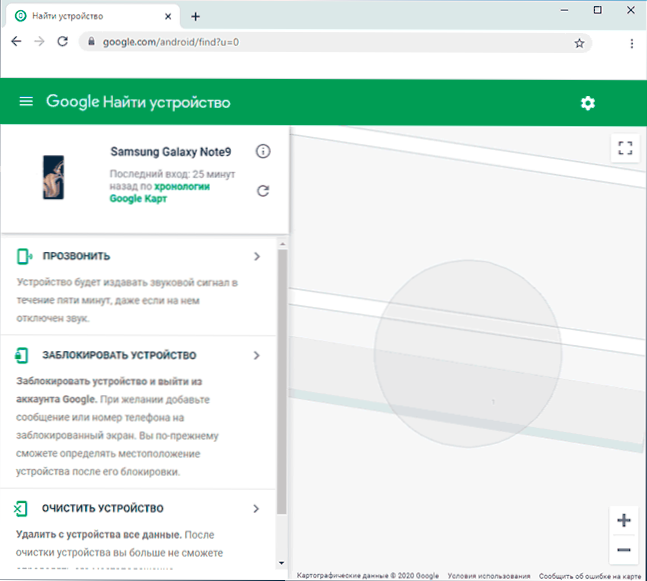
- 2681
- 285
- Kerry Zieme
Ако сте загубили телефона си с Android (включително в апартамента) или той е бил откраднат, вероятно е възможно да го намерите, използвайки функциите за търсене на смартфон, които по подразбиране са включени в повечето съвременни устройства с Android и позволяват Не само за да се определи местоположението на телефона на картата, но и да извърши други действия, като блокиране с съобщение за възстановяване, повикване (сигнал е даден, ако трябва да го намерите някъде наблизо) или изтриване на данни.
В допълнение към обикновените телефони с Android за повечето Android, което ви позволява да намерите телефон, има средства за трета страна за това, например, смартфони Samsung Galaxy в допълнение към инструментите за търсене на Google имат допълнителна, собствената им функционалност за това, което, което Ще бъдат разгледани и в тези инструкции. Може да сте интересно: Как да определите местоположението на приятел на Android, семейна връзка за родителски контрол върху Android (за да намерите дете на дете на картата).
- Как да намерите телефон с Android на карта чрез акаунт в Google
- Допълнителен начин за търсене на телефон Samsung
- Включване и изключване на функциите на телефонно търсене на Android
- Допълнителна информация за търсенето, ако не можете да определите мястото на телефона
- Продукти за търсене на телефон на трета страна
- Видео инструкция
Как да намерите телефон с Android на карта чрез акаунт в Google
За да намерите вашия телефон с Android на сателитна карта с помощта на стандартната услуга на Google, трябва да можете да въведете вашия акаунт в Google - тоест, знайте влизането или паролата. Това може да се направи както от компютъра, така и от телефона.
- На компютъра отидете на страницата HTTPS: // www.Google.Com/android/Намерете с вашия акаунт в Google и ако телефонът ви е онлайн, ще видите местоположението му на картата. Вие също ще имате възможност да го направите (дори ако звукът е изключен, сигналът от телефона ще отиде с пълен обем), блокира телефона и ще зададе съобщение, което ще се показва на блокиран екран или изтрийте данните.
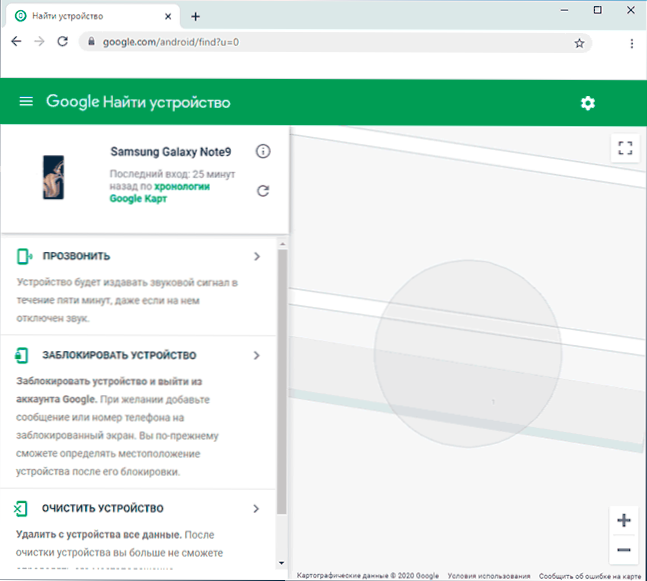
- Ако телефонът не е свързан с интернет, ще видите последното място, времето, когато е бил онлайн, и вие също ще имате възможност да проследявате историята на нейните движения, като кликнете върху „хронологията на Google карти“, която е съхранявани по подразбиране, при условие че телефонът не е на телефона, в който е включен режимът на енергоспестяване.
- Друга официална страница в Google за търсене на телефон, ако сте го загубили или го откраднате - https: // myaccount.Google.Com/find-iour-phone. След като го въведете, ще видите списък с мобилни устройства в акаунта.
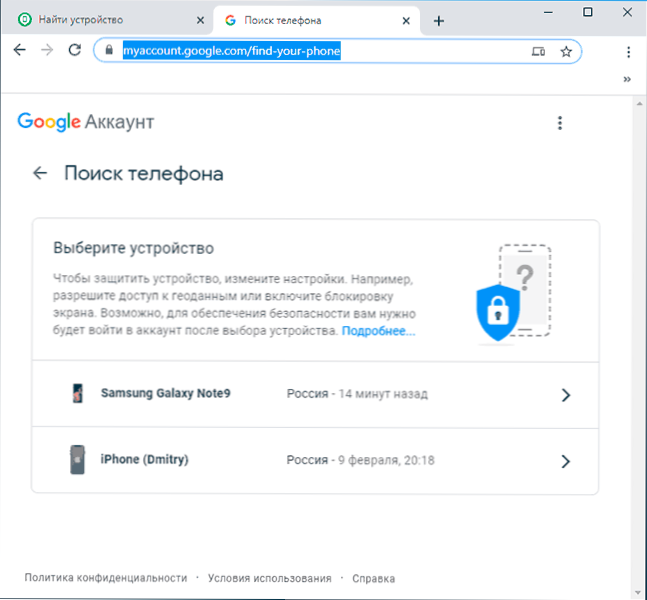
- Избирайки правилното устройство, можете да „извикате“ устройството (така че да дава звуков сигнал), да блокирате телефона, да го извикате, да оставите акаунта на телефона, да изтриете всички данни или да отидете на картата от първата точка , щракнете върху точката "Намерете".
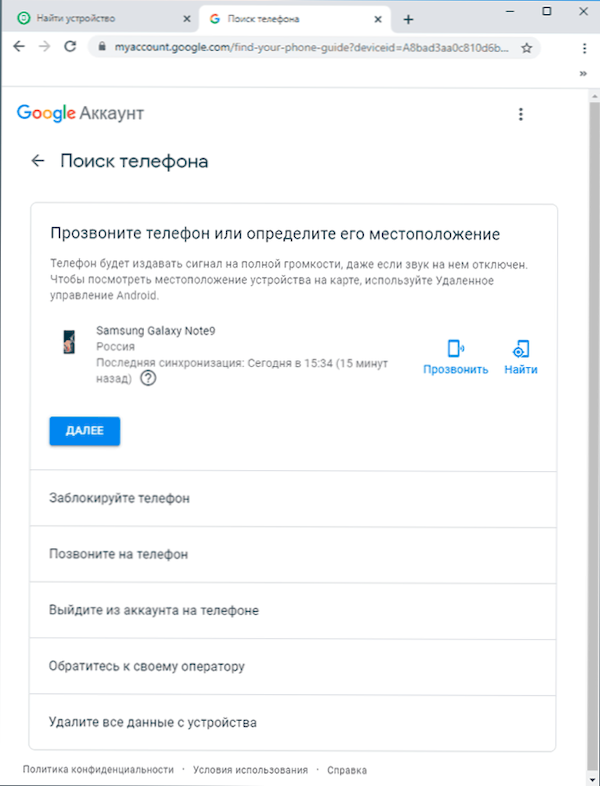
Ако искате да намерите телефон от друг телефон, можете да предприемете същите стъпки, както на компютъра, като отидете на посочените официални страници на Google или изтеглите официалното приложение на моето устройство от Play Market - https: // play.Google.Com/магазин/приложения/подробности?Id = com.Google.Android.Приложения.Адм
След като отидете в приложението с вашия акаунт в Google, същите възможности за търсене на местоположението на телефона на картата, възпроизвеждане на звук или премахване на данни от него ще бъдат достъпни за вас.
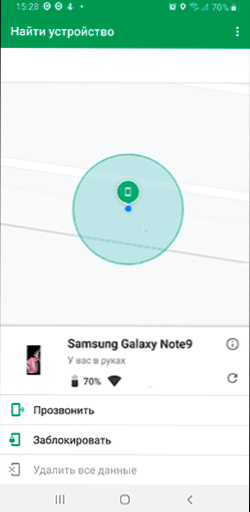
Важно е, ако решите да изтриете дистанционно всички данни от устройството. Тази функция инициализира фабричното изхвърляне на телефона. При премахване ще бъдете предупредени, че данните от картата с памет на SD не могат да бъдат изтрити: Вътрешната памет на телефона, която имитира SD карта. Отделна SD карта, ако такава е инсталирана на вашия телефон, може да бъде изтрита или може би не, зависи от модела на телефона и версията на Android. След нулиране търсенето на телефона няма да бъде.
Търсене на телефон Samsung Galaxy
Samsung смартфоните имат допълнителна функция, която ви позволява да намерите телефона - „Търсене на моето мобилно устройство“, което също е включено по подразбиране. Ако сте загубили телефона си на тази марка, тогава в допълнение към използването на Google Services, можете да извършите следното:
- Отидете на официалния сайт за търсене на устройства Samsung - https: // findmymobile.Samsung.Com/ и въведете вашия акаунт в Samsung. Ако не го помните, опитайте се да въведете акаунта в Google, те могат да съвпадат.
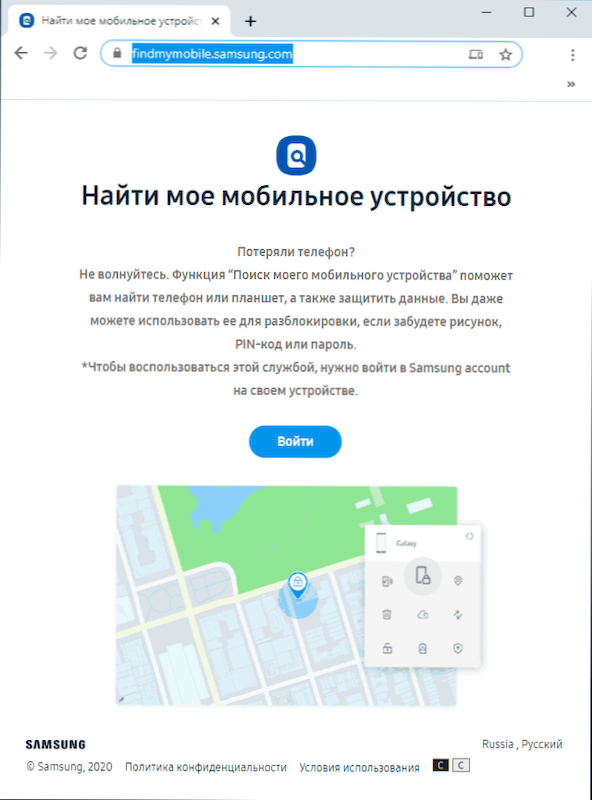
- След входа, ако устройството е онлайн, ще видите текущото му местоположение на картата с възможност не само да извършвате обаждане, блокиране или изтриване на данни, но и архивиране, получаване на обаждания и съобщения от телефона, както и Активирайте режима на енергоспестяване (елементът "Удължете времето за работа") Какво може да бъде полезно, ако сте загубили телефона си.
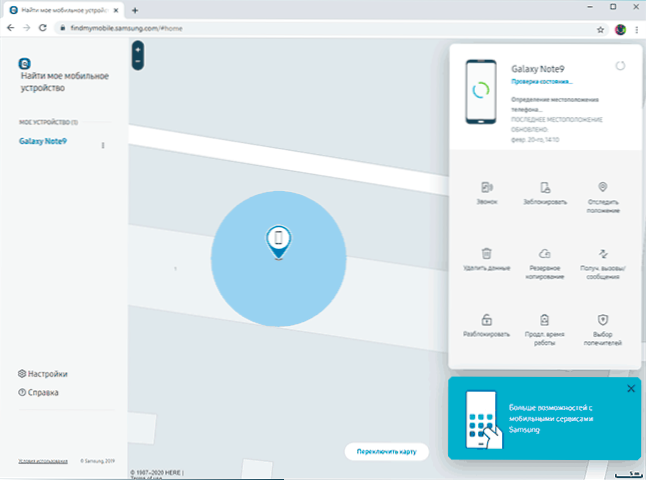
- Ако телефонът не е онлайн, ще ви бъде показано последното място и време, когато е определено. Когато телефонът отново се появи в мрежата, данните ще бъдат актуализирани.
Включване и изключване на функциите на телефонно търсене на Android
Обикновено функциите, необходими за телефона, са на картата, са включени в настройките по подразбиране, но ако го имате, можете да проверите настройките:
- На повечето Android телефони отидете на настройките - Google - Безопасност - Намерете устройството и включете опцията.
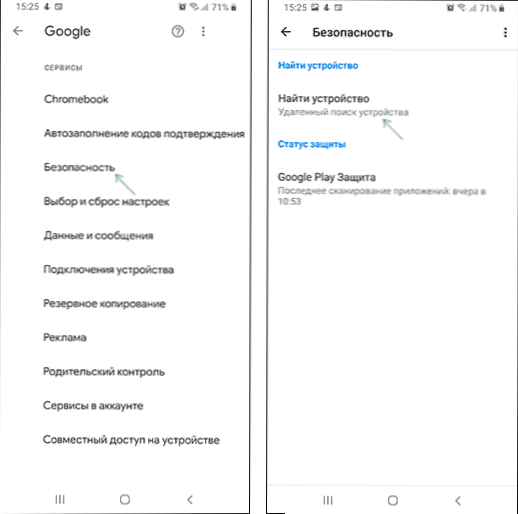
- На Samsung включването на собствената му функция за търсене е в настройките - биометрия и безопасност - търсене на моето мобилно устройство.
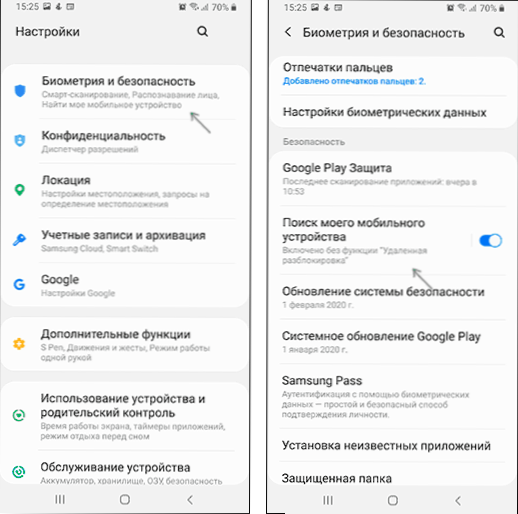
Моля, обърнете внимание: Ако включите режима на опазване на енергията на Android или приложенията се инсталират в телефона, за да запазите батерии, данните за местоположението не могат да бъдат предавани.
Какво да правя, ако телефонът не е там и допълнителна информация
Ако телефонът ви бъде пуснат във фабричните настройки и изтрие вашия акаунт в Google, търсенето на описаните методи ще стане невъзможно. И без специални средства не можете да го намерите. Ако ви бъде обещано да намерите телефона на IMEI, вземете предвид, че само служителите на органите могат официално да направят това: само те и комуникационните оператори имат възможност да определят с кой телефонен номер (с коя SIM карта) телефонът с вашия IMEI се използва, оферти на трети страни от такива е по-добре да не се доверявате.
Трети средства на партията, които ви позволяват да намерите, блокирате или изтривате данни от телефона
В допълнение към вградените функции "Дистанционно управление на Android" или "Android Device Manager", има приложения на трета страна, които ви позволяват да търсите устройството, което обикновено включва и допълнителни функции (например, звукозапис или снимка от изгубен телефон). Например, функциите на "анти -мафията" присъстват в антивируса на Касперски и Аваст. По подразбиране те са деактивирани, но по всяко време можете да ги включите в настройките на приложението на Android.
След това, ако е необходимо, в случай на антивирус на Касперски, ще трябва да отидете на сайта Моя.Касперски.com/ru Под вашия акаунт (той ще трябва да бъде създаден при настройване на антивируса дори на самото устройство) и изберете вашето устройство в секцията "устройство".
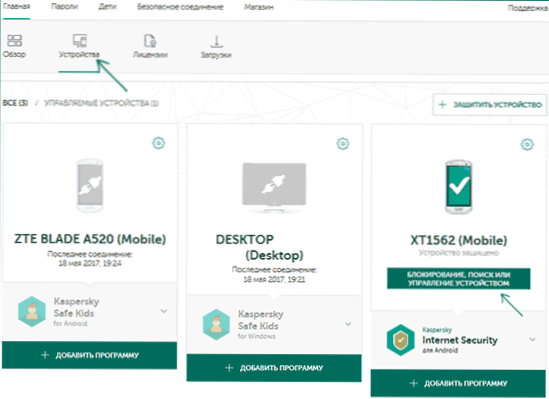
След това, като кликнете върху „Блокиране, търсене или управление на устройството“, можете да извършите подходящи действия (при условие че антивирусът на Kaspersky не е бил премахнат от телефона) и дори да направите снимка от телефонната камера.
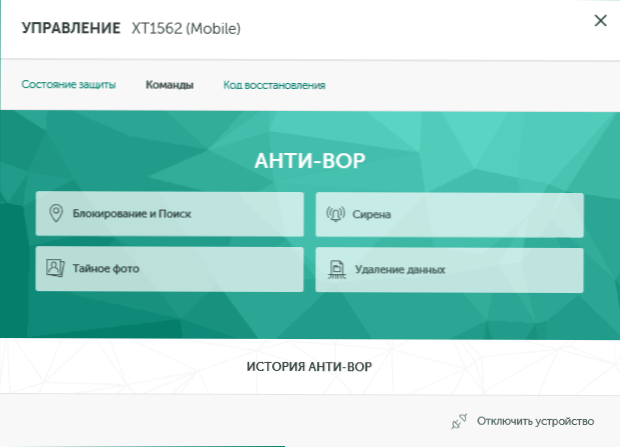
В Avast Mobile Antivirus функцията също е деактивирана по подразбиране, докато дори след включване, местоположението не се проследява. За да включите определяне на местоположението (както и да поддържате историята на местата, където се намира телефонът), отидете от компютъра на уебсайта на Avast със същия акаунт, както в антивируса на мобилния телефон, изберете устройството и отворете „Намерете " вещ.
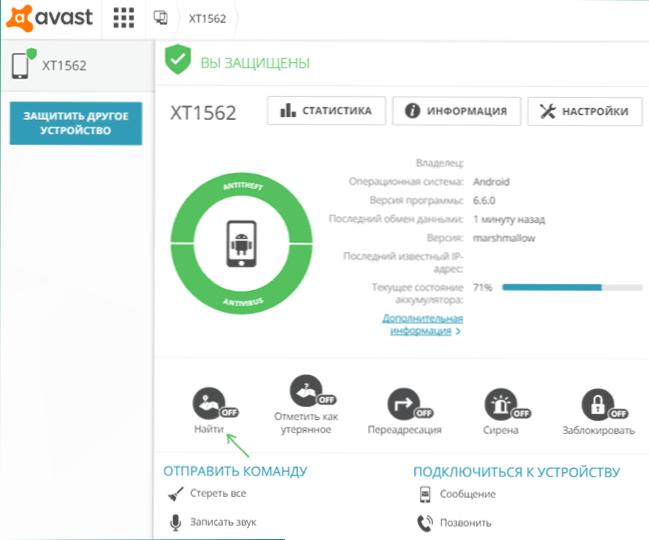
В посочения параграф можете просто да включите определянето на местоположението при поискване, както и автоматичната поддръжка на историята на местоположението на Android с желаната честота. Освен всичко друго, на същата страница можете да принудите устройството да се обажда, да показва съобщение върху него или да изтрие всички данни.
Има много други приложения с подобна функционалност, включително антивируси, инструменти за родителски контрол и не само: обаче, когато избирате такова приложение, препоръчвам да обърнете специално внимание на репутацията на разработчика, тъй като да функционирате търсенето, блокирането и изтриването на The Телефон, приложението се нуждае от почти пълни права на вашето устройство, което не винаги е желателно.
Как да намерите изгубен Android телефон - видео инструкция
Надявам се, че за някои от читателите методите за търсене на смартфон, описани в инструкциите, бяха полезни и помогнаха за намирането на липсващото устройство.
- « Как да преименувате диска, флаш устройство или DVD-RW в Windows 10, 8.1 и Windows 7
- Телевизорът не вижда USB флаш устройство - защо и какво да прави? »

